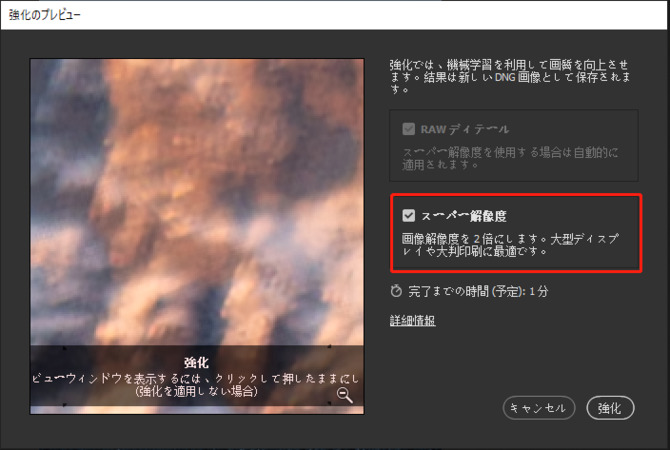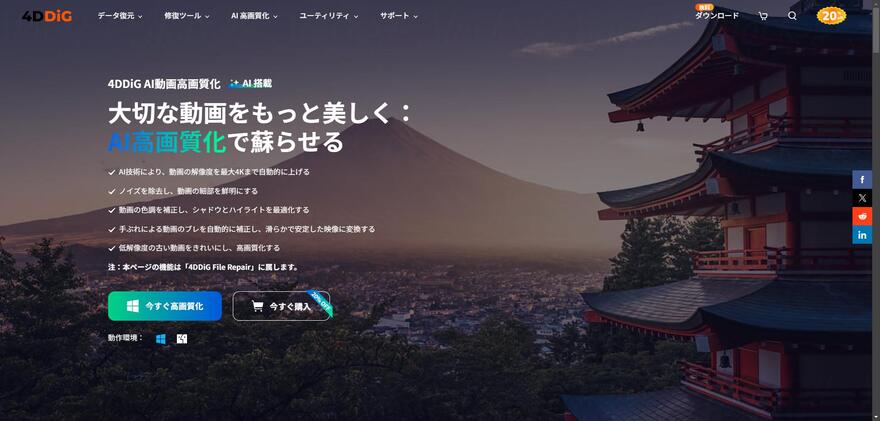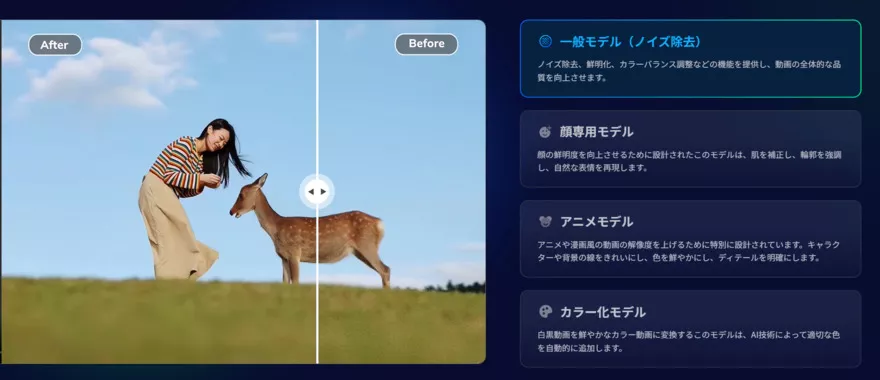動画を4K解像度に変換する方法がわからず、悩んでいる人もいるのではないでしょうか。本記事では、4K解像度の概要や、動画を4K解像度に変換するおすすめソフト・オンラインサイトなどを8選ご紹介します。料金や機能の違いや、無料で使えるフリーソフトについても詳しく解説するので、動画を4K解像度に変換する方法を探している人は、ぜひ参考にしてくださいね。
4K解像度とは?
テレビのCMなどで「4K」という言葉を聞いたことがあるけれど、意味はよくわからないという人も多いのではないでしょうか。
そもそも「解像度が高い」とは、画像を形作る小さな「画素」と呼ばれるものが多いということを表します。画像や画面をよく見てみると小さな点が見えるのではないでしょうか。それが「画素」です。
4Kには、横に3840画素、縦に2160画素あり、「3840x2160」と表されます。つまり、829万4400個の画素が画面にある状態です。多ければ多いほど、画面が美しく、解像度が高くなるため、4Kには美しい動画を提供できているのです。

動画を4K解像度に変換するおすすめソフト
動画を4K解像度に変換するおすすめソフト
ソフト1:4K・HD動画変換スタジオ7
4K・HD動画変換スタジオ7は、動画変換、編集、ダウンロード、BD・DVD変換など、動画に関する様々な機能を備えたオールインワンソフトです。無料の場合、5分間の動画のみ変換できるので、短い動画を4Kにしたい人におすすめです。

ソフト2:4DDiG File Repair
「4DDiG File Repair」は、動画を4K解像度に変換したり、壊れたファイルを修復したりできるソフトです。4DDiG File Repairは、動画を8Kまで挙げられる点がポイント。
また、白黒動画をカラーにしたり、顔検出を行ったり、さまざまな機能を使用できます。無料で使える機能は限られているため、9,860円〜の有料ライセンスを購入して、様々な機能を使ってみてはいかがでしょうか。
-
4DDiG File Repairを起動します。左側のメニューバーの「AI高画質化」タブをクリックします。次に、「動画高画質化」を選択し、その下にある「今すぐ開始」ボタンをクリックします。

-
「動画を追加する」ボタンをクリックして、高画質化したい動画を追加します。

-
AIモデルを選択し、解像度を調整した後、「今すぐ高画質化」ボタンをクリックすると、ソフトウェアが高画質化を開始します。高画質化処理が完了したら、プレビューで元の動画と高画質化された動画を比較します。
- 一般モデル:風景、動物、旅行、イベント映像など、さまざまな動画を補正するように設計されています。 このモデルは、細部を精細化し、ノイズを除去し、鮮明度を上げることで、全体的な画質を向上させます。
- アニメモデル:アニメや 漫画風の動画に最適なモデルです。輪郭をシャープにし、色彩を強調し、アニメの全体的な視覚品質を向上させ、より平滑で鮮やかに見えるようにします。
- 顔専用モデル:顔に焦点を当てた動画に適したモデルです。Vlog(ブイログ)やインタビューなど、顔のディテールを補正し、肌の質感を向上させ、より細かくはっきりとした顔に見せます。

-
右下の「すべてのエクスポートする」をクリックすると、高画質化した動画がパソコンに保存されます。

ソフト3:Adobe Premiere Pro
動画編集の有名ソフトであるAdobe Premiere Proでも、動画を4K解像度に変換することが可能です。Adobe Premiere Proは、月額料金3,280 円。動画の解像度を上げるだけではなく、本格的な編集をしたい人におすすめです。
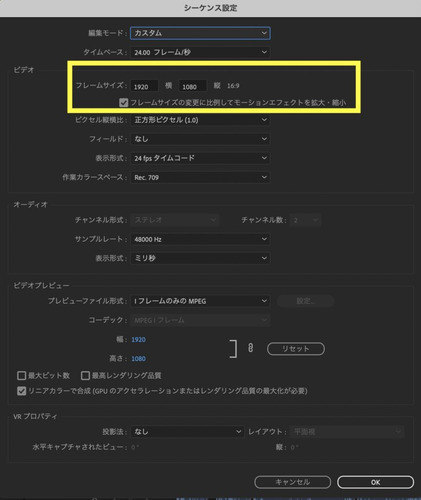
ソフト4:AVCLabs Video Enhancer AI
AVCLabs Video Enhancer AIは、動画をHD、4K、8Kまで高画質にすることが可能です。1ヵ月5,280円と他のソフトに比べて少々高い点がデメリットです。しかし、8Kまで画質をあげられるため、4Kよりも美しい8K高画質にしたい人は使ってみてはいかがでしょうか。
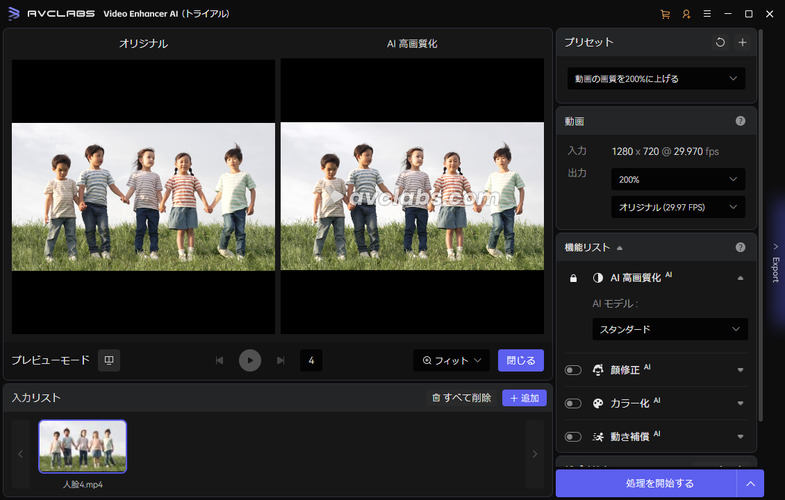
ソフト5:VideoProc Converter AI
VideoProc Converter AIは、初心者でも使いやすい直感的な操作性が魅力の動画編集ソフトです。4K・2K・HDなどに動画を変換できます。無料の場合は、5分間の動画のみ変換することが可能です。有料プランにすると長い動画も4Kにできます。年間プランが3,280円と他のソフトよりも格安で使える点がポイントです。
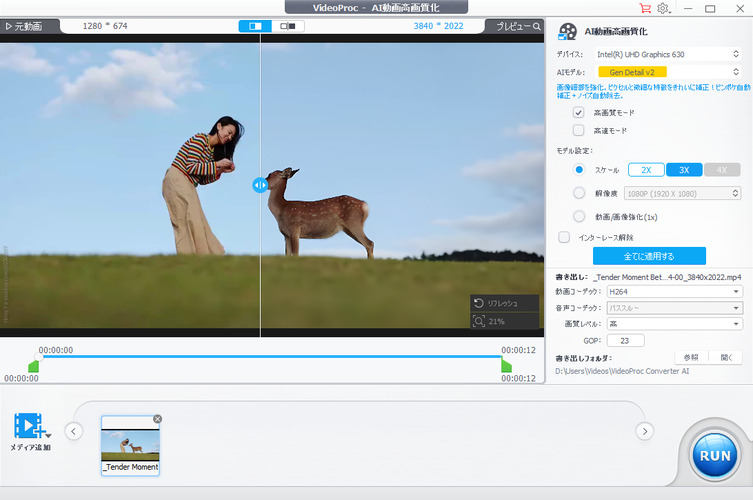
動画を4K解像度に変換するオンラインサイト
動画を4K解像度に変換するオンラインサイトを3つご紹介します。
サイト1:FreeConvert
FreeConvertは、オンライン上で動画を4K解像度に変換するサイトです。URLやドロップボックス、Googleドライブ、使用しているデバイスなどいろいろな方法でアップロードできる点が特徴です。 また、アップロードした動画は、SSL暗号化が使われ、自動的に削除されるため、セキュリティもバッチリ!セキュリティ面にこだわりがある人は、FreeConvertがおすすめですよ。
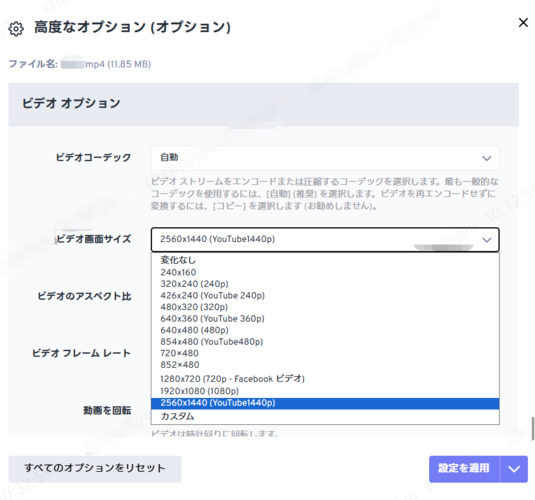
サイト2:Media.io
Media.ioは、動画をサイトにアップロードし、好きな解像度を選んで変換できるオンラインサイトです。もちろん、無料で4K解像度にすることも可能です! また、逆に動画を圧縮したいときにも使用できるため、動画の解像度変更に使いたい人におすすめです。 他にも、字幕やフィルターなどの動画編集に使用できる機能も豊富にありますよ。
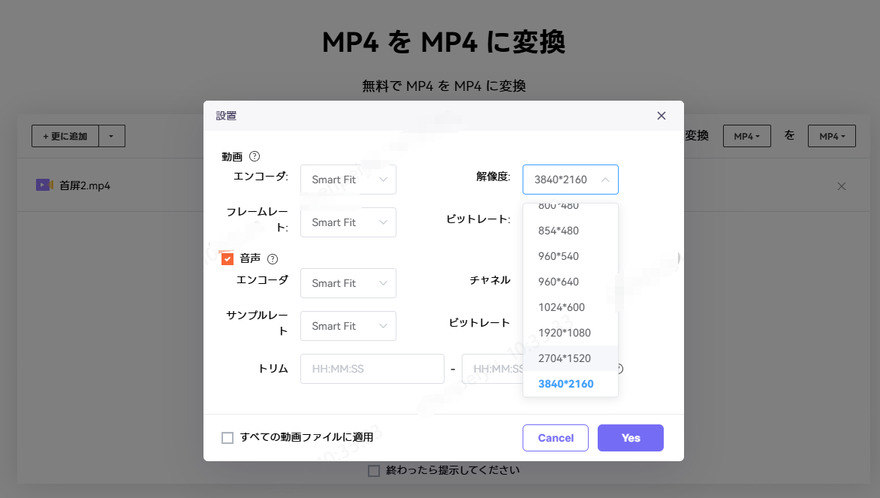
サイト3:Convertio
Convertioは、MP4動画をアップロードするだけで簡単に4K解像度に変換できるオンラインサイトです。 パソコンに入っている動画だけではなく、URLを使って外部にある動画をアップロードできる点が特徴。また、クラウド上で変換してくれるため、4K解像度への変換がスムーズにできます。 無料で・楽に4K解像度に変換を行いたい人は、Convertioを使ってみてくださいね。
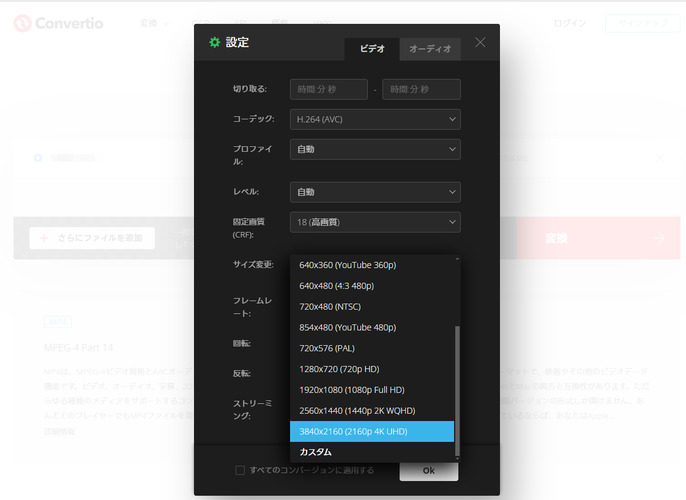
さいごに
本記事では、動画を4K解像度に変換を行う方法を8選ご紹介しました。何度も使う予定がある人や、インターネット上に動画を上げることに対して不安に感じている人は、ソフトを使うことをおすすめします。
また、動画をHD解像度に変換したい人・壊れたファイルを直したい人は、AI動画高画質化ツール「4DDiG File Repair」を使用するのも一案です。AIの力を使って自動的にファイルを高画質化したり、直してくれたりするので、詳しい知識は一切必要ありません。本記事を参考に、動画を4K解像度に変換してみてはいかがでしょうか。
 ChatGPT
ChatGPT
 Google AI モード
Google AI モード
 Perplexity
Perplexity
 Grok
Grok